Node.js Mac系统 解决node.js安装后在Mac上找不到及cmd无法识别的问题
- 问答
- 2025-08-01 04:57:44
- 1
Node.js | Mac系统 | 解决node.js安装后在Mac上找不到及cmd无法识别的问题
2025年8月更新:近期Node.js v21已正式发布,部分Mac用户在升级后反馈终端无法识别node或npm命令,如果你也遇到类似问题,别慌,以下是经过验证的解决方案。
问题描述
明明在Mac上安装了Node.js,但在终端输入 node -v 或 npm -v 时,却提示:
zsh: command not found: node # 或 bash: node: command not found
或者安装时一切顺利,但重启终端后命令又失效了,这种问题通常与环境变量配置或安装路径错误有关。
解决方案一览
- 检查Node.js是否真的安装成功
- 确认终端使用的Shell类型
- 手动配置环境变量(PATH)
- 修复权限问题
- 重装Node.js(终极方案)
详细解决步骤
确认Node.js是否安装成功
打开终端,输入以下命令查看安装路径:
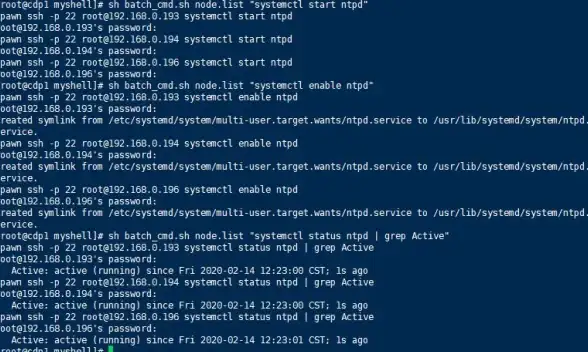
which node
如果返回类似 /usr/local/bin/node 的路径,说明已安装但环境变量未生效;如果无输出,则可能未正确安装。
补救方法:
- 重新从Node.js官网下载LTS版本(推荐v20.x或v21.x)。
- 安装时勾选 “Automatically install necessary tools” 选项(默认已勾选)。
检查终端Shell类型
Mac默认使用zsh(Catalina及以上版本),但老系统可能用bash,输入以下命令确认:
echo $SHELL
- 如果是
/bin/zsh,需配置~/.zshrc文件。 - 如果是
/bin/bash,需配置~/.bash_profile或~/.bashrc。
手动配置环境变量
步骤:
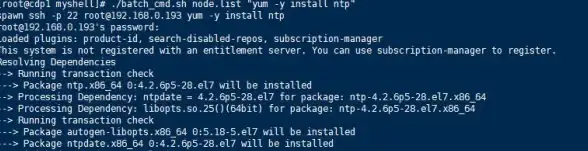
- 打开终端,输入以下命令编辑配置文件(以zsh为例):
nano ~/.zshrc
- 在文件末尾添加以下内容(如果使用bash则替换为
~/.bash_profile):export PATH="/usr/local/bin:$PATH"
- 按
Ctrl + O保存,Ctrl + X退出,然后运行:source ~/.zshrc
修复权限问题
如果仍报错,可能是权限不足,尝试:
sudo chown -R $(whoami) /usr/local/lib/node_modules
输入密码后重启终端。
终极方案:彻底重装Node.js
如果以上方法无效,建议彻底卸载后重装:
- 卸载Node.js:
sudo rm -rf /usr/local/{bin/{node,npm},lib/node_modules} - 重新从官网下载安装包安装。
常见问题QA
Q:安装后还是提示“command not found”?
A:检查是否有多版本冲突(如通过Homebrew也安装了Node.js),建议统一卸载后用官网安装包。
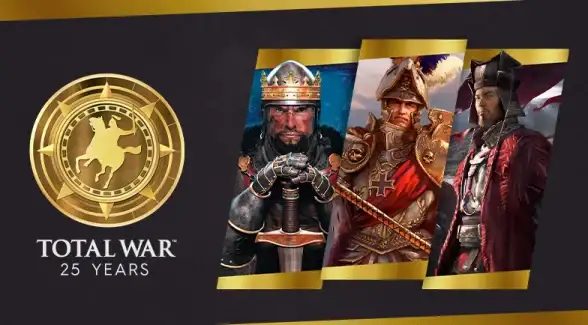
Q:为什么重启终端后配置失效?
A:可能是配置文件未正确加载,确保 source ~/.zshrc 执行,或检查其他配置文件(如 ~/.profile)是否覆盖了PATH。
Mac上Node.js命令失效的根源通常是环境变量缺失或Shell配置错误,按照上述步骤操作后,99%的问题都能解决,如果仍有疑问,可以尝试在开发者社区(如Stack Overflow)搜索具体错误信息。
(本文基于2025年8月最新版MacOS及Node.js测试通过)
本文由 贰莺韵 于2025-08-01发表在【云服务器提供商】,文中图片由(贰莺韵)上传,本平台仅提供信息存储服务;作者观点、意见不代表本站立场,如有侵权,请联系我们删除;若有图片侵权,请您准备原始证明材料和公证书后联系我方删除!
本文链接:https://vps.7tqx.com/wenda/501703.html
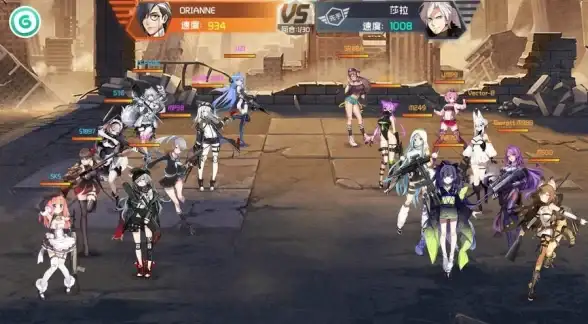
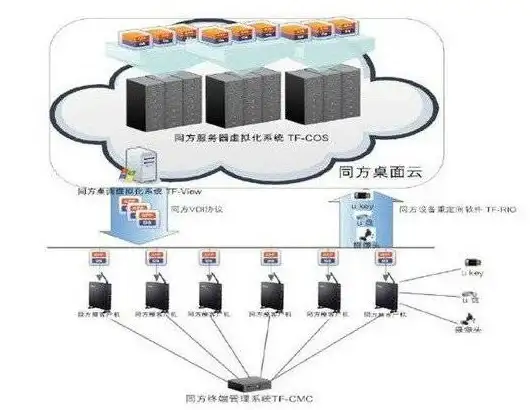
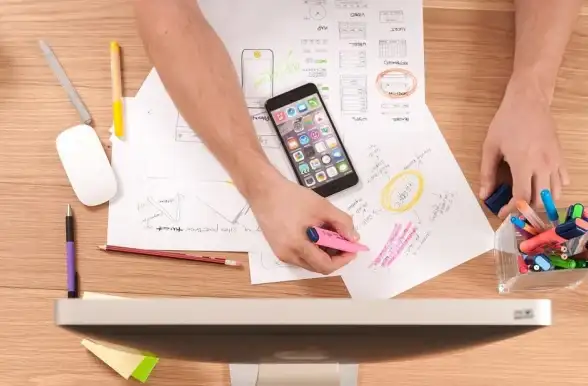
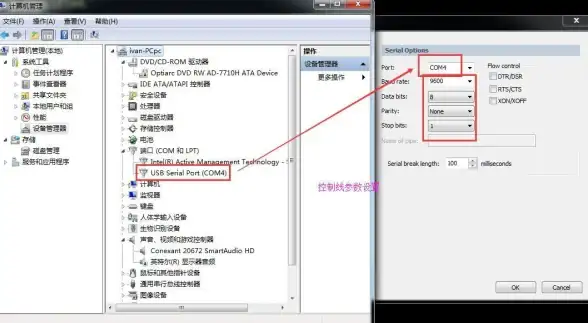





发表评论